たくさんの写真を重ねて1枚の画像を作成したり、重ねた写真でうさぎや「HAPPY NEW YEAR」の文字の形を作成することができます。
動画は公開時点の最新版(筆まめVer.21)で作成しています。お使いの製品のバージョンによっては、機能が搭載されていなかったり画面が異なる場合があります。
![]()
複数の写真を組み合わせて1枚の画像を作る方法をご紹介します。
「オープニングメニュー」の[デザイン面を作る]タブをクリックし(1)、[白紙から文面デザインを作る]をクリックします。(2)
オープニングメニューが表示されない場合は、[ファイル]-[オープニングメニューの表示]をクリックします。
![[デザイン面を作る]タブをクリックし[白紙から文面デザインを作る]をクリックします。 [デザイン面を作る]タブをクリックし[白紙から文面デザインを作る]をクリックします。](/support/support/product/katsuyo/fude/img212007/1.gif)
「フォトコラージュ」画面が表示されます。
[基準となる比率]の▼をクリックし、使用する用紙の縦・横の比率を選択します。(1)
[縦置]または[横置]のいずれかをクリックし用紙の向きを選択します。(2)
設定できたら、[次へ]ボタンをクリックします。(3)
![[基準となる比率]および[縦置]、[横置]を設定します。 [基準となる比率]および[縦置]、[横置]を設定します。](/support/support/product/katsuyo/fude/img212007/3.gif)
「開く」画面が表示されますので、[ファイルの場所]で写真の保存先を指定します。(1)
取り込みたい1枚目の写真をクリックします。キーボードの[Ctrl]キーを押しながら2枚目、3枚目の写真を順にクリックして選択します。(2)
選択できたら[開く]ボタンをクリックします。(3)
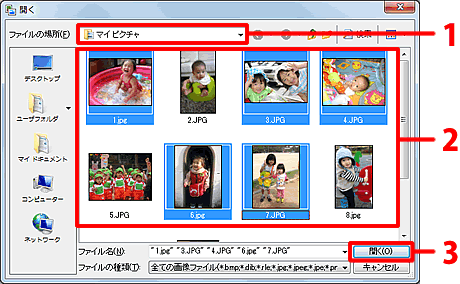
必要に応じてレイアウトを変更します。[レイアウトを変更]ボタンをクリックする度に変わりますので、お好きなレイアウトを選択します。
※レイアウトを変更する必要がない並べ方を選択している場合は、グレーで表示されます。
![[レイアウトを変更]ボタンをクリックします。 [レイアウトを変更]ボタンをクリックします。](/support/support/product/katsuyo/fude/img212007/8.gif)

[筆まめに貼り付け]のボタンをクリックすると、文面ウィンドウに貼り付きます。(1)
[他の画像形式で保存]ボタンをクリックすると、作成した画像をPNG形式で保存できます。(2)
全ての操作が終わったら、[完了]ボタンをクリックします。(3)
![[筆まめに貼り付け]または[他の画像形式で保存]ボタンをクリックします。 [筆まめに貼り付け]または[他の画像形式で保存]ボタンをクリックします。](/support/support/product/katsuyo/fude/img212007/14.gif)
注意
「フォトコラージュ」画面を閉じた後は再編集はできませんのでご注意ください。
参照
動画がうまく再生できないときは ?
動画が再生されない場合、FlashPlayer 7 以降が必要です。FlashPlayer がインストールされていない場合は、Adobe 社様のサイトにて、最新のFlashPlayerをダウンロードしご利用ください。




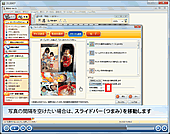
![[ツール]-[フォトコラージュ]をクリックします。 [ツール]-[フォトコラージュ]をクリックします。](/support/support/product/katsuyo/fude/img212007/2.gif)
![[ファイルから取込]をクリックします。 [ファイルから取込]をクリックします。](/support/support/product/katsuyo/fude/img212007/4.gif)
![[次へ]ボタンをクリックします。 [次へ]ボタンをクリックします。](/support/support/product/katsuyo/fude/img212007/6.gif)
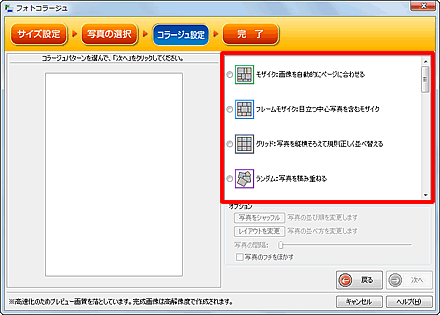
![[写真をシャッフル]ボタンをクリックし、写真の並び順を変更します。 [写真をシャッフル]ボタンをクリックし、写真の並び順を変更します。](/support/support/product/katsuyo/fude/img212007/10.gif)
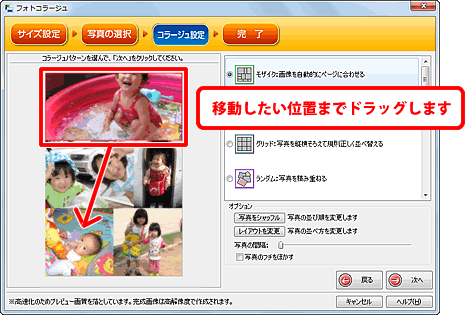
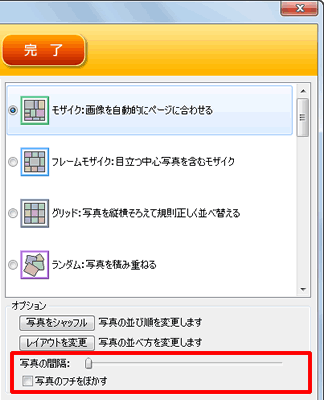
![[次へ]ボタンをクリックします。 [次へ]ボタンをクリックします。](/support/support/product/katsuyo/fude/img212007/13.gif)